문서 목록
- 오류 49223을 수정하기 전에 디스크에서 데이터를 복구하세요.
- 방법 1. 외장 하드 드라이브를 수동으로 다시 마운트하기
- 방법 2. 검사/복구를 통해 com.apple.diskmanagement.disenter 오류 49223 수정하기
- 방법 3. 디스크 관리 Disenter 오류 49223을 수정하기 위해 드라이브 포맷
- 마무리
- com.apple.diskmanagement.disenter 오류 49223 FAQ
![]() 편집자 정보
편집자 정보
1부. Dailymotion 동영상을 PC로 다운로드
웹 버전이 설치된 PC에서 Dailymotion 동영상을 볼 수 있지만 대부분의 동영상에는 광고가 포함되어 있습니다. 데일리모션 영상을 PC나 모바일로 다운받아 보다 원활하게 시청할 수 있습니다. 확실히 다운로드한 동영상을 모든 장치로 전송하여 언제 어디서나 재생할 수 있습니다. 동영상 다운로드 소프트웨어, 웹 응용 프로그램 및 브라우저 확장을 사용하여 Dailymotion에서 동영상을 다운로드할 수 있습니다. 3가지 방법을 다음 콘텐츠에서 자세히 소개하겠습니다.
방법 1. EaseUS 동영상 다운로더로 Dailymotion동영상 다운로드(Windows)
Windows PC가 있는 경우 데스크탑 Dailymotion 동영상 다운로더를 사용하는 것이 좋은 옵션이 될 것입니다. EaseUS 동영상 다운로더는 YouTube, Dailymotion, Facebook, Twitter, Vimeo 및 Myspace와 같은 주요 동영상 공유 및 스트리밍 사이트에서 동영상을 다운로드할 수 있는 빠르고 안전한 동영상 다운로더입니다. 이 동영상 다운로더는 4K 동영상을 다운로드하여 최고의 시청 경험을 선사합니다. 이 도구는 인터넷에서 동영상 및 오디오 파일을 모두 다운로드합니다. 또한 YouTube 동영상 및 로컬 동영상에서 오디오 추출을 지원합니다. 오디오 리핑 기능은 뮤직 동영상을 오디오로 저장할 때 매우 유용합니다.
아래는 Dailymotion 동영상을 다운로드하는 방법에 대한 단계별 가이드입니다.
1단계:원하는 동영상의 URL을 복사한 후에 EaseUS 동영상 다운로더 프로그램의 검색창에 놓어주세요.
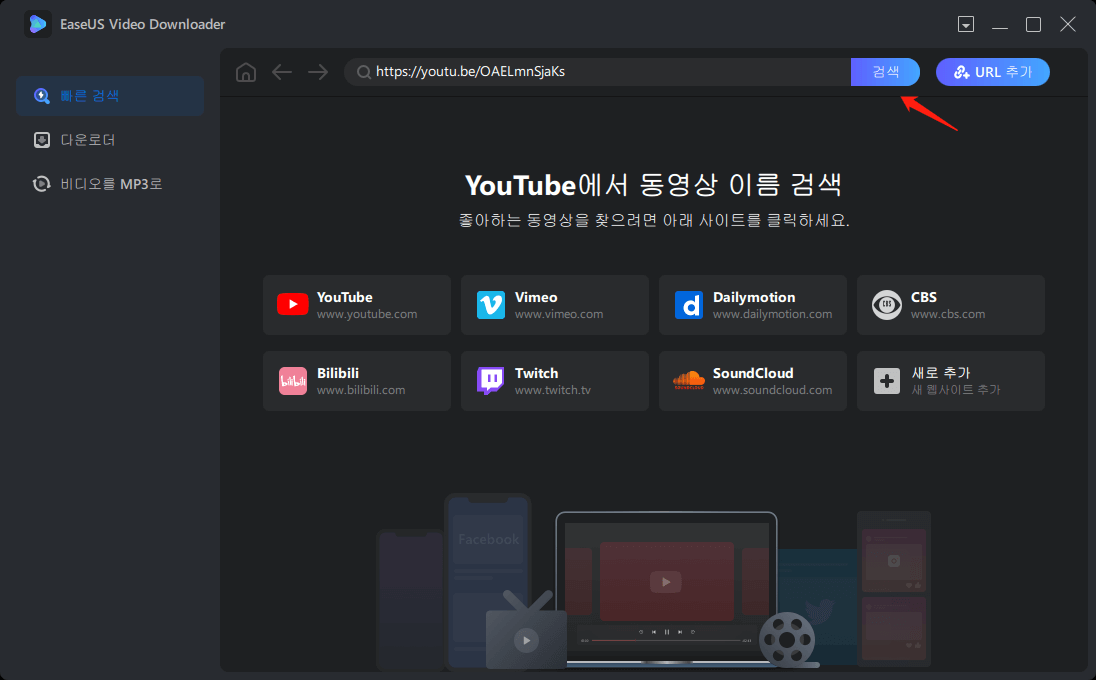
2단계:검색한 후에 원하는 동영상 파일 형식과 품질을 선택하고 "다운로드"를 클릭하십시오.
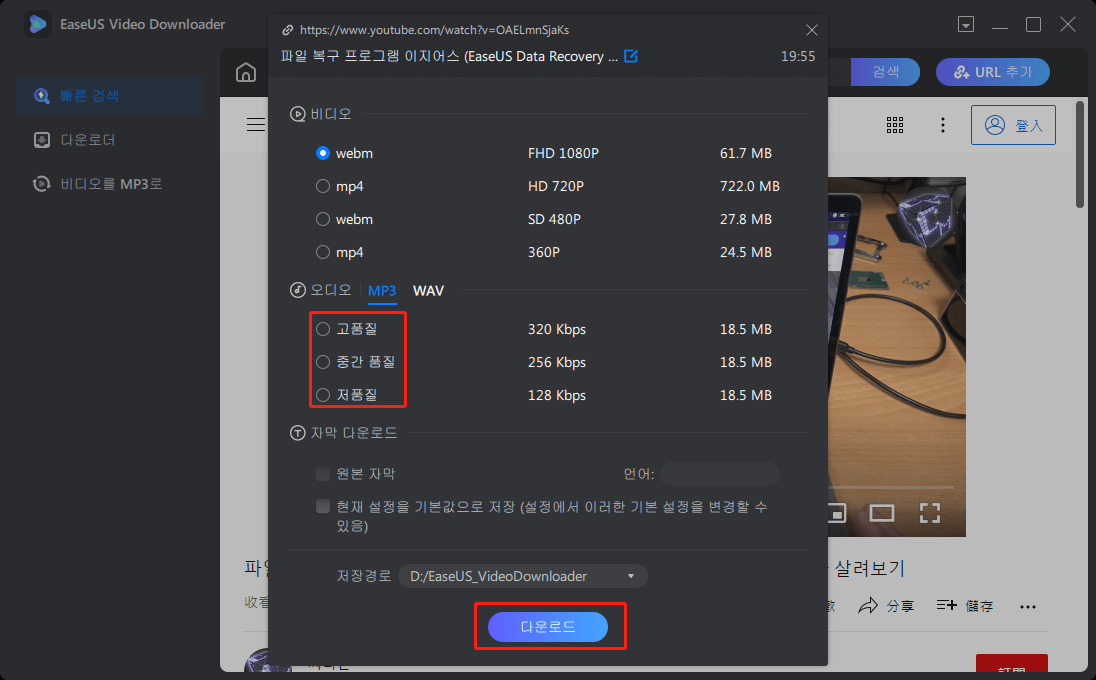
3단계.프로세스가 완료될 때까지 기다렸다가 동영상을 확인하세요. 다운로드 성공한후 동영상을 마음껏 감상하시면 됩니다.
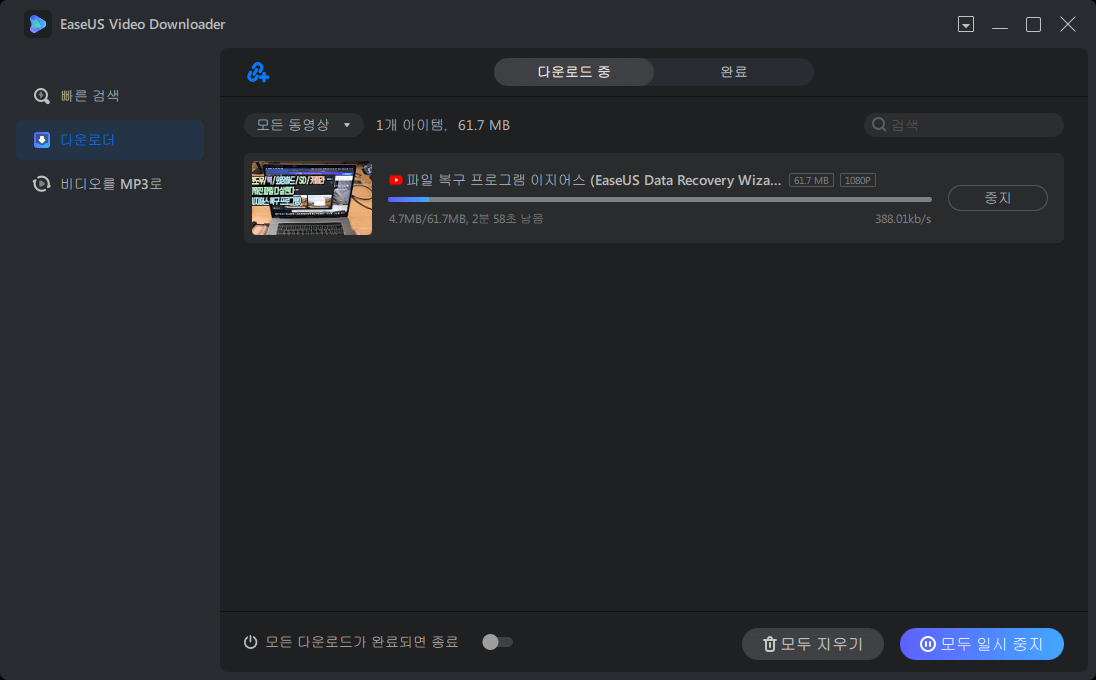
| ✍️면책조항:EaseUS는 저작권을 존중하며 불법 다운로드를 권장하지 않습니다. 다운로드가 합법적인 경우에만 EaseUS 소프트웨어를 사용하실 수 있습니다. 불법 다운로드 행위에 대한 책임은 본인에게 있습니다. 합법적인 방법으로만 소프트웨어를 사용해주세요. |
방법 2. 브라우저 확장 프로그램으로 Dailymotion 동영상을 가져오기
우리가 모두 알고 있듯이 모든 사이트에서 동영상을 다운로드할 수 있는 많은 브라우저 확장 프로그램이 있었습니다. Chrome은 YouTube 동영상을 다운로드하는 확장 프로그램을 거부하지만 여전히 다른 동영상 다운로드 확장 프로그램에 기회를 제공합니다. 여전히 Chrome Store에서 확장 프로그램을 설치하여 Dailymotion 동영상을 캡처할 수 있습니다. 동영상이 있는 페이지를 열면 확장 프로그램이 페이지의 동영상 또는 오디오를 감지합니다. 한두 번의 클릭으로 온라인 동영상을 PC에 저장할 수 있습니다. 확장 프로그램을 사용하여 Dailymotion에서 동영상을 저장하는 것이 얼마나 간단한지 보여드리겠습니다.
1단계. Chrome 스토어에서 "Dailymotion 동영상 다운로더"를 검색하여 Chrome에 추가합니다.
2단계. Dailymotion 웹사이트를 방문하여 다운로드할 동영상을 찾아 페이지를 엽니다.
3단계. Chrome 도구 모음에서 확장 프로그램 아이콘을 클릭하면 다양한 크기와 품질의 동영상을 제공하는 여러 다운로드 옵션이 표시됩니다.
4단계. 하나의 옵션(가장 큰 크기가 권장됨)을 클릭하고 PC에서 Dailymotion 동영상을 저장할 위치를 선택합니다.
우리가 테스트하는 것은 무료 동영상 다운로더입니다. 그것으로, 당신은 로그인 없이 Dailymotion 동영상을 다운로드할 수 있습니다.
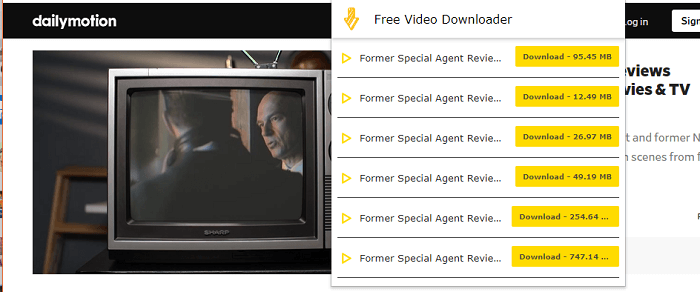
방법 3. Web Dailymotion 다운로더를 사용하여 Dailymotion에서 동영상 다운로드
데스크톱 동영상 다운로드 소프트웨어 및 브라우저 확장을 사용하여 Dailymotion 동영상을 다운로드하는 것 외에도 온라인 동영상 다운로더도 선호되는 솔루션 중 하나입니다. 다운로드 과정에서 광고가 표시되고 다운로드 옵션이 제한되지만 온라인 동영상 다운로더를 사용하면 응용 프로그램을 설치하지 않고도 PC에 동영상을 빠르게 저장할 수 있습니다. 아래에서 온라인 Dailymotion 동영상 다운로더를 사용하는 방법을 확인하십시오.
1단계. 브라우저에서 온라인 동영상 다운로더를 엽니다.
2단계. 유지하려는 Dailymotion을 찾아 URL을 복사합니다. 동영상 URL을 검색 창에 붙여넣고 "이동" 버튼을 눌러 계속 진행합니다.
3단계. 선택한 동영상 품질에 대해 "다운로드" 버튼을 마우스 오른쪽 버튼으로 클릭하고 "다른 이름으로 링크 저장..."을 선택한 다음 PC에서 동영상을 PC에 저장할 위치를 선택합니다.
4단계. 그러면 다운로드가 시작됩니다. 완료되면 PC에 다운로드한 Dailymotion 동영상을 찾을 수 있습니다.
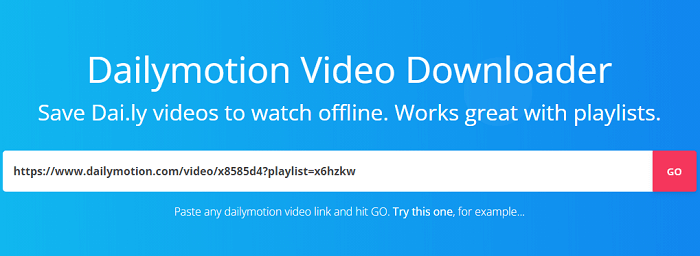
2부. 모바일 장치에서 Dailymotion의 동영상을 다운로드하는 방법
휴대전화에서 Dailymotion 동영상을 오프라인으로 보고 싶다면 Dailymotion 앱의 인앱 다운로드 옵션을 사용할 수 있습니다. 이런 방식으로 Dailymotion에서 동영상을 다운로드하려면 Dailymotion 계정이 있어야 하고 앱에 로그인해야 합니다. Dailymotion은 다운로드한 동영상을 30일 동안만 기기에 보관합니다. 해당 기간이 지나면 이 동영상은 자동으로 삭제됩니다. 30일 동안 네트워크 없이 Dailymotion 앱에서 이 동영상을 볼 수 있습니다.
1단계. 휴대폰에서 Dailymotion 앱을 열고 계정으로 로그인했는지 확인합니다.
2단계. 동영상을 검색하고 다운로드하려는 동영상을 재생합니다. 동영상 아래의 다운로드 옵션을 탭합니다. 아래쪽 화살표 아이콘이 변경되어 다운로드 진행률을 나타내는 원형 아이콘이 됩니다.
3단계. 동영상을 다운로드된 후. "라이브러리" > "나중에 보기"에서 확인하세요. 다운로드한 동영상은 자동으로 삭제되기 전에 30일 동안 기기에 저장됩니다.
참고: "나중에 볼 동영상"에 있는 동영상은 특수 형식으로 저장되며 다른 동영상 플레이어에서 볼 수 없습니다. 또한 업로더가 다운로드 옵션을 닫을 수 있으므로 모든 동영상을 다운로드할 수 있는 것은 아닙니다.

보너스 팁:
MP4와 같은 완전한 동영상 파일을 휴대전화에 보관하려면 다른 옵션을 사용할 수 있습니다. 위의 EaseUS동영상 다운로더 및 나머지 옵션을 사용하여 동영상을 PC에 다운로드한 다음 장치로 이동할 수 있습니다. iPhone을 사용하는 경우 iPhone 데이터 전송 도구를 사용하여 PC에서 iPhone으로 동영상을 전송할 수 있습니다. 또는 모바일 브라우저에서 작동하는 온라인 Dailymotion 다운로더를 찾을 수 있습니다.
마무리
이러한 도구 또는 솔루션을 사용하면 Dailymotion 동영상을 오프라인 시청을 위해 PC, 휴대폰 및 태블릿에 저장할 수 있습니다. 이제 위에 방법에 따라 지금 Dailymotion에서 좋아하는 동영상을 가져가세요.
관련 인기글
-
Android에서 Facebook 동영상을 다운로드하는 방법
![author icon]() Rose/May 27, 2024
Rose/May 27, 2024 -
YouTube에서 PC로 음악을 쉽게 다운로드하는 방법
![author icon]() Rose/May 21, 2024
Rose/May 21, 2024 -
![author icon]() Rose/May 27, 2024
Rose/May 27, 2024 -
![author icon]() Rose/May 10, 2024
Rose/May 10, 2024
